
التكلفة
درجة الصعوبة
الوقت اللازم
10 - 20 دقيقةتنتشر صوبة الكاز (مدفأة الكاز أو الكيروسين) في العديد من الدول حول العالم كوسيلة ممتازة وفعّالة للتدفئة، فهي تتميّز بقدرتها على نشر الدفء، ورخص ثمنها مقارنةً بأنواع التدفئة الأخرى. إلا أنّ الاستعمال المتكرر لها يعرضها لعدد من المشاكل والأعطال التي يمكن لأيّ شخص تشخيصها وحلّها بنفسه. وما يلي شرح بالتفصيل لأهم أعطال صوبة الكاز (مدفأة الكاز) وكيفية إصلاح هذه الأعطال بنفسك.
ما هو مبدأ عمل صوبة الكاز
صوبة الكاز، هي عبارة عن مدفأة متنقلة تعمل على مادة الكاز (الكيروسين)، حيثُ يتم امتصاص الكاز في خزان الوقود الخاصّ بها، وذلك عن طريق قتيل قطني، حيثُ يتم إحراق هذا الفتيل من الأعلى باستخدام مُشعل (Igniter) إلكتروني يعمل بالبطارية أو باستخدام شعلة خارجية.
هذا الاحتراق في الفتيل يعمل على تسخين ملفات معدنية لتسخين الغاز المحيط بالغرفة بالتالي دفئ المنزل. ويتم التحكم في شدة الاحتراق وقلّته بواسطة مقبض يدوي لرفع وخفض الفتيل، بالتالي يزيد الاحتراق أو يقلله.
أعطال صوبة الكاز وكيفية إصلاحها بنفسك!
1- صوبة الكاز لا تشتعل

في حالة كون صوبة الكاز لا تشتعل، فأوّل ما يجب تفقّده هو مستوى الوقود (الكاز) في الخزّان الخاصّ به، يمكن ذلك من خلال قراءة المؤشر الميكانيكي، أو بالقيام بفتح غطاء الخزّان والنظر بالعين المجرّدة. قُم بإعادة ملء الخزان بالكاز إذا لزم الأمر.
في بعض الأنواع، يكون هناك مُشعل (Igniter) يقوم بإنتاج الشرارة اللازمة للاحتراق لتشغيل الصوبة، فإذا كانت الشرارة (أو الشعلة) لا تنتج عند الضغط على هذا المُشعل، ففي هذه الحالة، يجب تفقّد البطارية التي يعمل عليها هذا المُشعل، والقيام باستبدالها، إذا لم ينجح الأمر، قُم باستبدال المُشعل نفسه.
أيضاً، من الجيّد التأكد من وصول الفتيل لمستوى الشرارة الصادرة عن المُشعل للتأكد من ملامسته للفتيل حال الضغط عليه. أيضاً، تأكد من حالة الفتيل العامة، حيثُ يجب أن تكون مغمورة في خزان الكاز من الأسفل، ومن الأعلى تكون غير محروقة بالكامل. جرّب أن تقوم بتنظيف الجزء العلوي منها بإزالة الأجزاء المتفحّمة.
2- التخلص من رائحة صوبة الكاز أو الدخان
أحياناً تُصبح صوبة الغاز تُخرج رائحة قويّة متعلّقة بالاحتراق، وأحياناً أخرى تخرج دخان أسود بشكل كبير، ولحلّ هذه المشاكل يمكن اتّباع ما يلي من اقتراحات:
- رائحة صوبة الكاز قد تكون بسبب وجود تيّار هوائي يمرّ على صوبة الكاز، لذا، حاول إبعاد صوبة الكاز عن أيّ ممر هوائي. لكن مع التأكد من ضرورة وجود تهوية جيدة للغرفة لضمان تجديد الأكسجين فيها.
- بحال كان اللهب مرتفع جداً، فقد يتسبب ذلك في إخراج دخان أسود، لذا، قُم بخفض الفتيلة من خلال المقبض الخاصّ حتى يذهب الدخان ويختفي.
- أيضاً، تأكّد من كون الرأس المعدني (الذي يحتوي على اللفائف) جالساً بشكل جيّد على قاعدته، بحال لم تكن كذلك، فقد تسبب أيضاً بوجود رائجة صوبة الكاز أو دخان أسود.
- أخيراً، تأكد من استعمال كاز ذو نوعية جيّدة وممتازة، النوعيات الرديئة منه تسبب ضعف في الاشتعال بالإضافة للرائحة المزعجة لصوبة الكاز.
3- فتيلة صوبة الكاز لا ترتفع
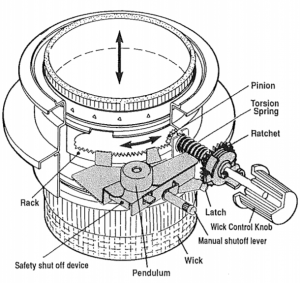
بحال واجهتَ صعوبة في رفع الفتيلة أو خفضها، فتأكّد من كون المقبض الخاص بها يعمل بفاعلية، إن لم يكن كذلك، فقد يكون بحاجة لتبديل، فتحتاج لفكّ المجموعة الخاصة بالفتيل، وذلك باستخدام مفكّ براغي، و سحب المقبض المتضرر وتبديلها بآخر من نفس النوعية.
بحال كان المقبض يعمل بفاعلية، فتأكد من كون الفتيلة جالسة بشكل متناسق ومتساوي على القاعدة المرتبطة بها، قُم بسحب أطراف الفتيل مع تحركيها لليمين ولليسار للتأكد من وضعيتها الأفقية الصحيحة.
4- أعطال أخرى
من الأعطال والمشاكل المحتملة لصوبة الكاز ما يلي:
- الشعلة تأخذ وقتاً طويلاً لتشتعل: يكون السبب أنّ الفتيل بحاجة لتنظيف، بحال كانت الفتيلة قديمة جداً فيجب استبدالها.
- الفتيل لا ينخفض والصوبة لا تنطفئ: قد يكون السبب أنّ الفتيل مرتفعة جداً، أو تراكم القطران على الجزء العلوي منها، الحلّ يكون في تخفيض الفتيل يدوياً (بعد فكّ المقبض عنها)، وإطفاء الصوبة يتم باستعمال بطانية مبللة بالماء ووضعها على الصوبة بإحكام.
- الشعلة تشتعل وتنطفئ أحياناً: بعد التأكد من وجود الوقود، قد يكون هناك ماء موجود في الخزان أو الفتيل، يجب إعادة تفريغ الخزان وتبديل الفتيل إن احتجتَ لذلك.











